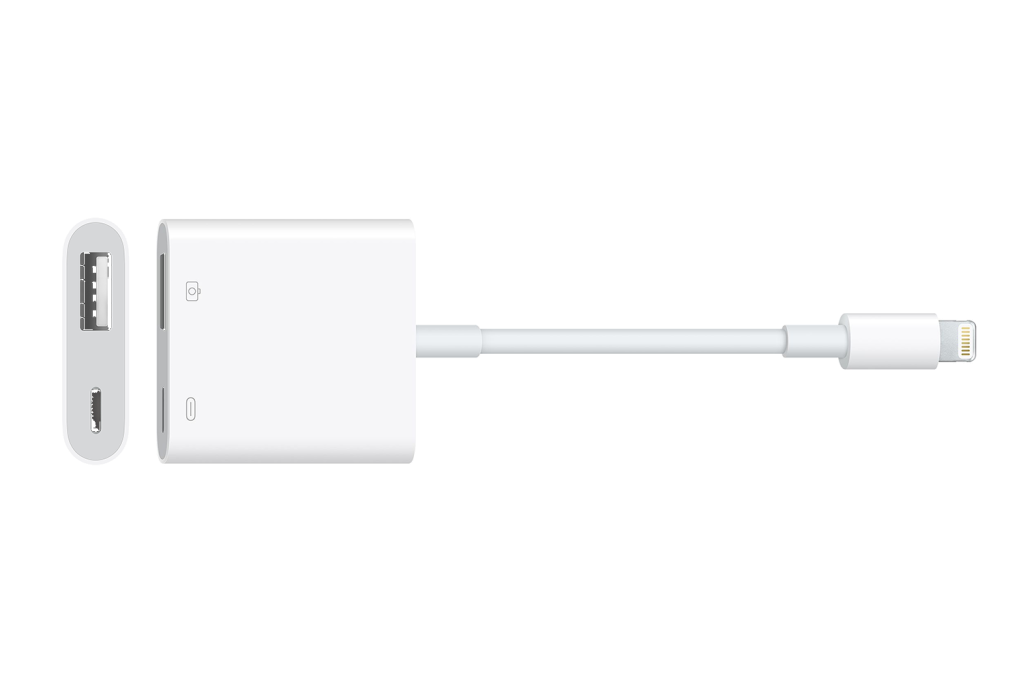
Od přidání aplikace Soubory do iOS a iPadOS máte přístup k externímu úložišti, jako je připojený fotoaparát nebo čtečka paměťových karet USB.
Krok 1: Připojte fotoaparát nebo čtečku karet k iPhonu nebo iPadu
Starší fotoaparáty často používají USB Mini Type-B nebo Micro Type-B a téměř vždy se prodávají s kabelem s touto zástrčkou na jednom konci a standardní zástrčkou typu A na druhém konci. Chcete-li připojit takový fotoaparát k iPhonu nebo iPadu vybavenému Lightning, potřebujete buď Apple Lightning to USB Camera Adapter (29 $, 35 GBP) nebo Lightning to USB 3 Camera Adapter (39 $, 45 GBP).
Rozdíl mezi nimi není jen v nejvyšší rychlosti přenosu dat USB 2.0 480 Mbps a USB 3 5 Gbps. (Větší rychlost než Lightning získáte pouze při použití iPadu Pro.) Je to spíše průchozí napájecí port Lightning, který se nachází v adaptéru Lightning to USB 3 Camera Adapter. Po připojení k napájení můžete nabíjet svůj iPhone a připojený fotoaparát a zároveň předávat data z fotoaparátu.

Dva adaptéry Apple Lighting to USB umožňují připojit fotoaparáty a čtečky karet.
Některé fotoaparáty, včetně modelu snímku Sony, který jsem testoval, nebudou ve výchozím nastavení fungovat s iPhonem nebo iPadem používajícím Apple Lightning to USB Camera Adapter, protože jsou navrženy tak, aby se nabíjely při připojení k USB. Mnoho modelů však umožňuje vypnout napájení přes USB, což umožňuje použití přímého USB adaptéru. (Nezapomeňte znovu zapnout nabíjení USB v nastavení fotoaparátu, jinak se fotoaparát nebude nabíjet, když jej zapojíte do běžného napájecího adaptéru USB.)
Můžete se také rozhodnout použít adaptér Apple Lightning to USB Camera Adapter, zapojit jej do průchozího napájení v portu Lightning a už nikdy nebudete muset řešit nastavení napájení USB na fotoaparátu.
Oba adaptéry lze také použít se čtečkou paměťových karet USB typu A. Pokud chcete čtečku karet, která se zapojuje přímo, Apple prodává modely Lightning (iPhone, iPad) i USB-C (iPad, Mac), které čtou SD karty plné velikosti nebo jiné velikosti s adaptérem SD karty.
Modernější fotoaparát s USB-C jackem bohužel neumí použít USB-C to Lightning kabel ani jiné přímé propojení. iPady a iPhony s Lightning postrádají možnost zpracovat USB bez použití jednoho z výše uvedených Apple adaptérů. K připojení k adaptéru Lightning můžete použít kabel USB-C na USB Type-A nebo USB-C na USB-C s adaptérem.
Pokud máte model iPadu s konektorem USB-C, můžete zapojit kabel fotoaparátu typu A pomocí adaptéru typu A na USB-C nebo přímo připojit kabel USB-C na USB-C k fotoaparátu s USB-C.
(Někteří výrobci nabízejí aplikace pro iOS/iPadOS, které se připojují přímo přes Wi-Fi k určitým modelům jejich fotoaparátů, což vám umožňuje úplně obejít USB.)
Krok 2: Použijte soubory k přenosu
Aplikace Soubory je předinstalovaná v iOS a iPadOS a umožňuje spravovat iCloud a další místní úložiště i externě připojená úložiště. To zahrnuje paměťovou kartu uvnitř fotoaparátu nebo kartu zapojenou do čtečky karet.
Zde je návod, jak přenést soubory z fotoaparátu nebo karty do místního úložiště fotografií:
- Spusťte Soubory.
- Klepněte na Procházet tlačítko ve spodní části obrazovky.
- Soubory ve výchozím nastavení téměř vždy zobrazují zobrazení iCloud Drive. Klepněte Procházet v levém horním rohu zobrazíte všechny zdroje a cíle.
- Fotoaparát nebo karta se obvykle zobrazí jako
Untitlednásleduje doplňující text. Klepněte na to. - Možná budete muset klepnout na několik úrovní hierarchie složek, abyste našli umístění, které obsahuje snímky z fotoaparátu, téměř univerzálně označené jako
DCIM. - Klepněte na tlačítko … v kruhu (více) v pravém horním rohu a vyberte Vybrat.
- Klepnutím vyberte jednotlivé obrázky nebo videa nebo klepněte na Vybrat vše v levém horním rohu a vyberte je všechny.
- Klepněte na ikonu sdílení (čtverec se šipkou směřující nahoru) a klepněte na Uložit obrázky.
Files zkopíruje tyto obrázky a uloží je do vašeho místního alba. Ujistěte se, že máte dostatek místa pro uložení těchto obrázků nebo videí.
Pokud máte zapnuté Fotky na iCloudu, vaše zařízení začne okamžitě synchronizovat obrázky, pokud jste připojeni k síti a jsou splněny další podmínky. Aplikace Fotky se například může pozastavit, pokud jste připojeni k síti Wi-Fi, ale nejste připojeni k nabíjení. Pokud jste na svém iPhonu nebo iPadu povolili optimalizované úložiště, aplikace Fotky vyčistí místní úložiště při nahrávání obrázků, pokud potřebuje uvolnit místo.
Ponechal bych snímky na paměťové kartě vašeho fotoaparátu a poskytl vám další kopii vašich médií, dokud si nebudete jisti, že máte další zálohu někde jinde: prostřednictvím stahování v plném rozlišení do počítače Mac nebo jiných záloh, které vytvoříte.
Zdroj: macworld.com



